2014年11月に発売された富士フィルムX100シリーズの3世代目の『X100T』
今年(2023年)で発売されて9年という時が経つレンズ一体型の古いコンデジ
コンデジとはコンパクトデジタルカメラの略称だと思うがこの『X100T』はそれほどコンパクトとは言えないんですよね。
僕が持っているコンデジは・・
CANON G9X
SONY RX100m4
FUJIFILM X20
どれもがポケットに入るくらいのサイズ(大きさ)なんだけど、富士フィルムの『X100T』はポケットには絶対入りません
でかいですw
古くて大きいコンデジ

それでも僕は小さなポケットサイズのコンデジより大きな『X100T』を持ち出すことが多い。
なぜなら撮っていて楽しいカメラだから。
僕はいつもカメラ任せのオート撮影ではなく、絞り(F値)・シャッタースピード・ISO感度を自分なりに設定して撮るマニュアル撮影がほとんど。
この『X100T』だとその1つ1つの操作がしやすいんです。
絞り調整はレンズのところにあって
シャッタースピードは右手カメラの上部の操作しやすいところにあったりして。

物理的にすごく操作しやすいんです。
写真を撮りやすくそして写りも良い
写りに関しては、やはりコンデジでは大きいサイズのセンサー(APS-C)を搭載してるのと
F2.0のレンズのおかげで高解像な写真が撮れる
そして一眼レフのようなボケを効かせた写真も十分に撮れます。
今朝家のそばで撮ったタンポポ

これだけ背景がボケれば十分でしょ♪
あ、それとこの写真は、
RAW形式で撮影したものを家のMacでRAW現像したものです。
この『X100T』JPEGとRAW両方の形式で撮影できるんですよね。
自分好みの明るさ・色味に変更できるRAW現像
やはりRAWで撮れるのは便利
撮影してから家に帰ってPCの大きな画面に写して見たとき
「明るさが足りなかったなぁ・・」
「もう少し雰囲気を出した色にしたい・」
家で撮った写真をゆっくり見るとそういう風に思ったりするんですよね。
そんな時RAWで撮影しておけば後で画像編集もできるから安心。
『X100T』って画像編集が面倒ってな人はカラー・モノクロ合わせて11種類のフィルムシミュレーションも搭載してます。
なのでこれを利用してJPEG撮って出しでも楽しめます。
フィルムシミュレーションを使えば撮った写真がフィルムカメラで撮ったような柔らかい色合いも簡単に出せるのがいい。
今回はRAW現像にも少し触れておこうと思います。
僕がMacで使ってる画像編集(RAW現像)ソフトは、前の記事にも書いた無料で使える『Darkroom』
あまり凝ったような使い方はしないので僕にはこのソフトで十分
今回は『X100T』でRAWで撮影したものを現像したいと思います。
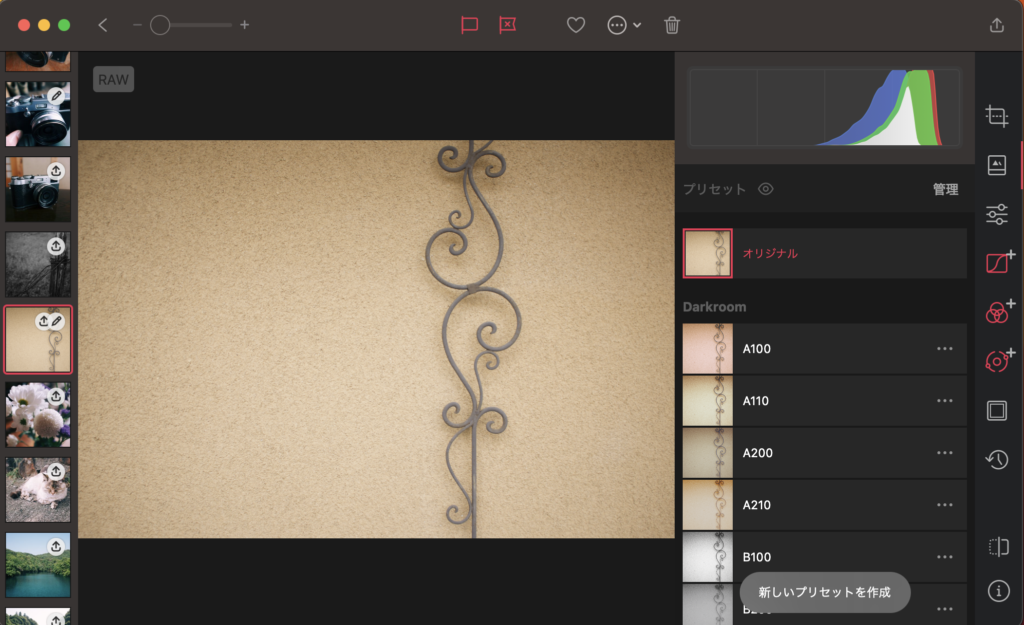
このオリジナル写真にフィルターをかけて色味を変更してみます。
プリセットされているフィルターを使うだけで
オリジナルの写真とは全く別物の色合いにできるRAW現像って写真を撮るのと同じくらい楽しい

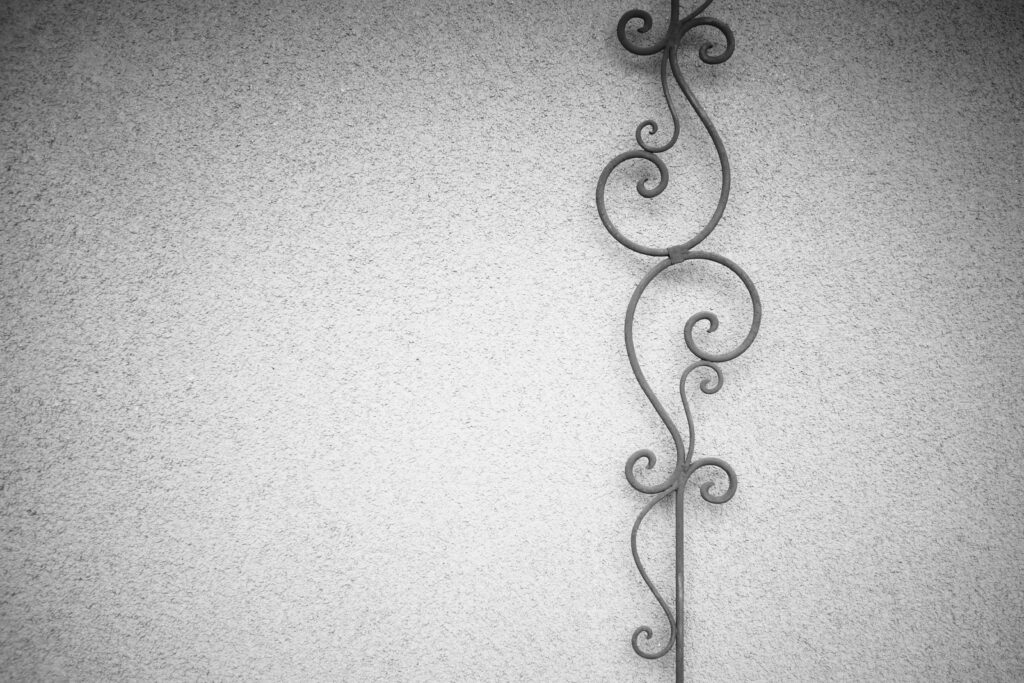
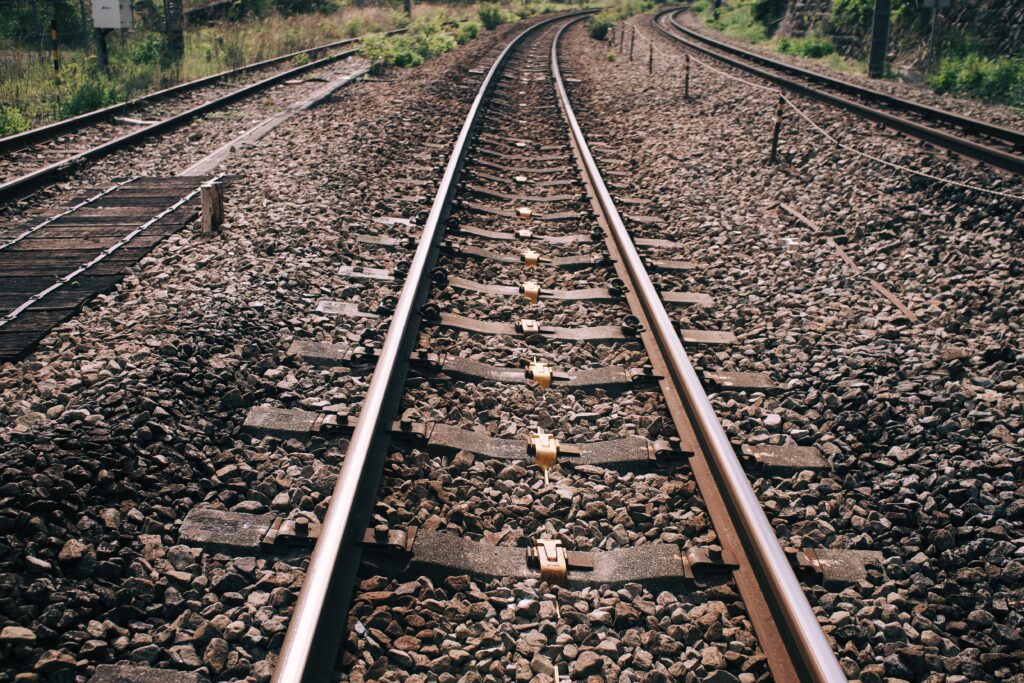

上の2枚はカラーとモノクロでそれぞれ現像してみました。
モノクロも似合うかなと思いまして。
白と黒の濃淡でしか表現できないモノクロ写真は色が無い分カラーとは違ったと雰囲気が出て好きです。
下の4枚はカラーだけの現像にしてみました。





撮ったカメラは9年前の富士フィルム『X100T』
カメラと言っても一眼レフやミラーレスではなくコンデジ
これだけ写れば十分でしょ♪
色味も画像編集ソフトで自分好みに編集してみました。
RAW現像って聞くと難しそうとか手間や時間がかかって面倒と思うかもしれませんが、
この『Darkroom』なら全然そんなことないですよ。
好きなカメラで撮って好きな色に現像する
写真好きにはたまりません♪
最後まで読んでいただいてありがとうございました。
ではまた(^^)/~~~
